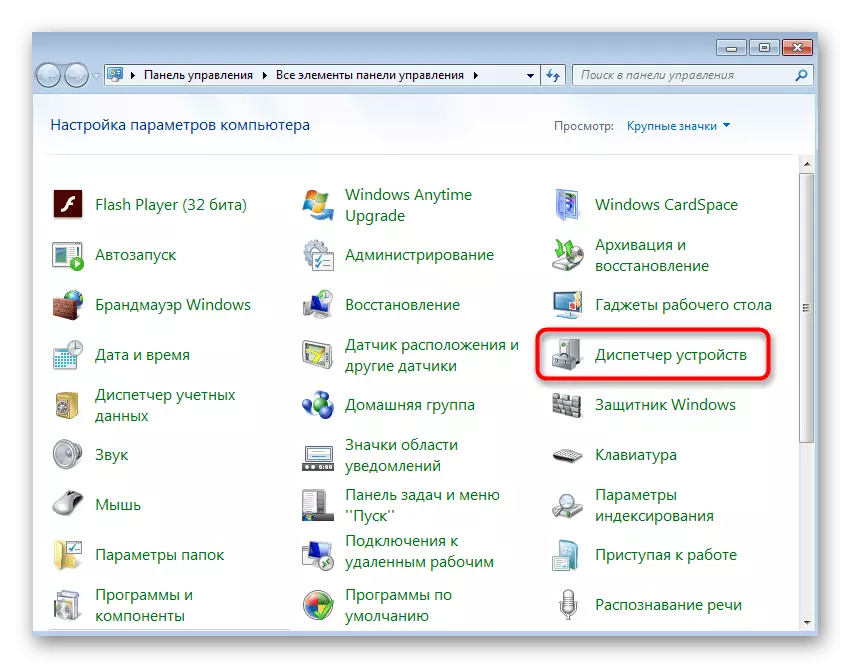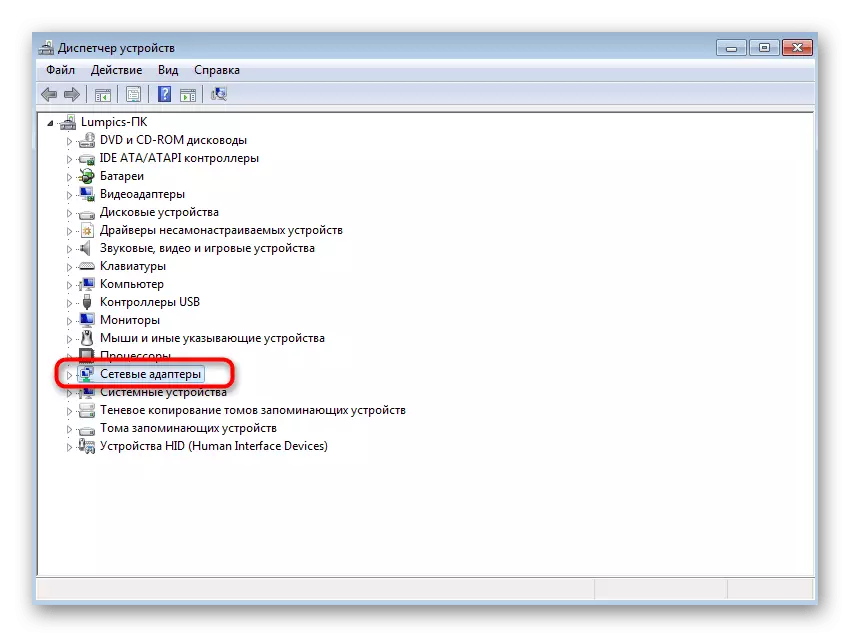Cyn newid i'r cyfarwyddiadau, gwnewch yn siŵr bod eich cyfrifiadur yn cefnogi Wi-Fi. Os yw popeth yn glir gyda gliniaduron, anaml y mae'r cyfrifiaduron personol yn cael eu paratoi gyda addasydd di-wifr adeiledig. Yn achos ei absenoldeb ar y famfwrdd, bydd yn rhaid i chi brynu'r addasydd Wi-Fi ar eich pen eich hun ac ar ôl cysylltu i addasu dosbarthiad y rhwydwaith di-wifr.
Dull 1: "Llinell orchymyn"
Yn y system weithredu Windows mae offeryn adeiledig sy'n eich galluogi i addasu dosbarthiad y rhwydwaith di-wifr. Yn y fersiynau canlynol, mae'r swyddogaeth hon wedi cael ei gwella ac wedi ennill gweithrediad graffigol, ond bydd angen i'r "saith" deiliad i ddefnyddio'r consol a mynd i mewn i'r gorchymyn perthnasol yno.
- Yn gyntaf, dewch o hyd i'r "llinell orchymyn", er enghraifft, drwy'r ddewislen Start.
- Cliciwch ar y cais cliciwch dde a dewiswch "Rhedeg ar enw'r gweinyddwr".
- Rhowch y Modd HostedNetwork Set Insh Wlan = Caniatáu SSID = "Lumpics.ru" Allwedd = "12345678" Allwedd = "12345678" a'i gadarnhau drwy wasgu'r allwedd Enter. Yn ogystal, ystyriwch fod lumpics.ru - unrhyw enw'r pwynt mynediad, a 12345678 - cyfrinair y mae'n rhaid iddo gynnwys o leiaf wyth cymeriad.
- Os ydych wedi derbyn hysbysiad nad yw gwasanaeth auto tiwnio y rhwydwaith di-wifr yn rhedeg, bydd yn rhaid i chi ei wirio.
- Yna agorwch "Start" a mynd i'r adran "Panel Rheoli".
- Defnyddio'r categori "Gweinyddu".
- Yn y rhestr, dewch o hyd i "wasanaethau" a chlicio ar y llinell hon ddwywaith lkm.
- Mae'n parhau i ddod o hyd i'r gwasanaeth targed ac agor ei eiddo trwy wasgu dwbl botwm y llygoden chwith neu ffoniwch y fwydlen cyd-destun gyda'r botwm llygoden dde.
- Rhedeg Auto-Tiwnio WLAN trwy glicio ar y botwm a roddwyd yn benodol am hyn.
- Bydd ffenestr ar wahân yn ymddangos, lle bydd hysbysiad o ymgais i ddechrau'r gwasanaeth. Aros nes bod y broses hon wedi'i chwblhau.
- Dychwelyd i'r consol eto, nodwch yr un gorchymyn, ei gadarnhau a darllen y neges a dderbyniwyd. Y tro hwn mae'n rhaid i'r SSID gael ei greu'n llwyddiannus.

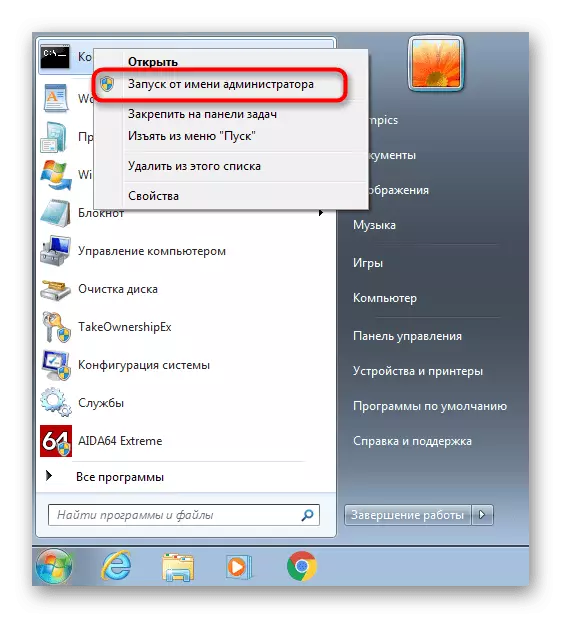
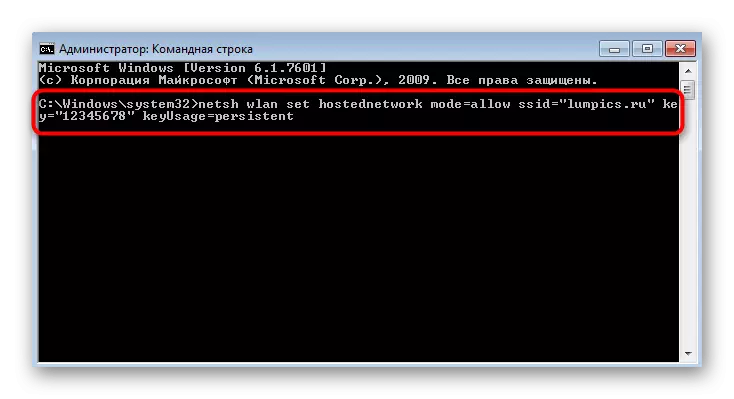

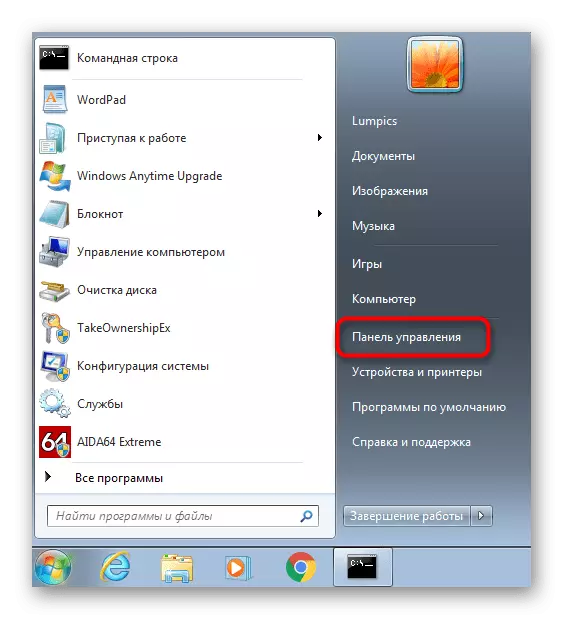
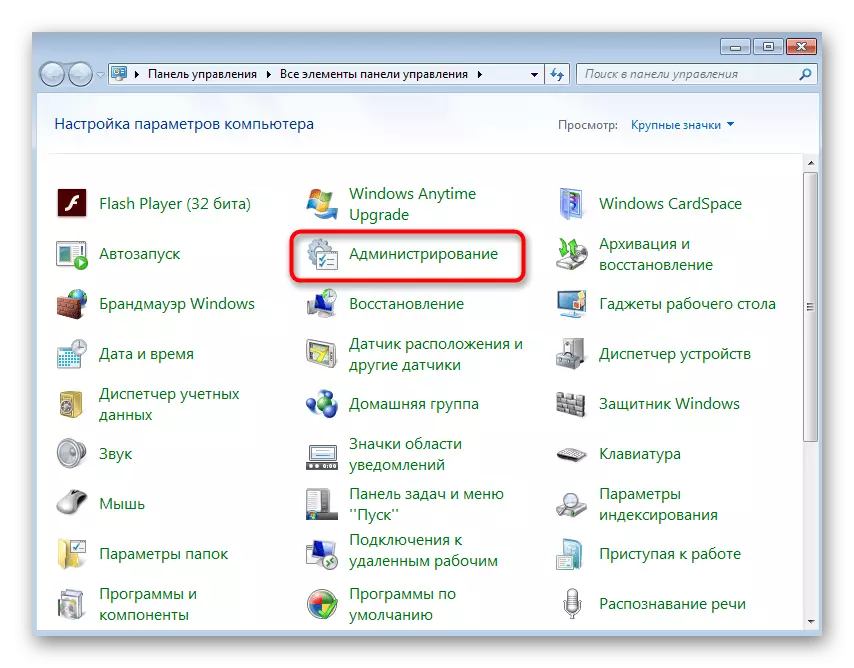
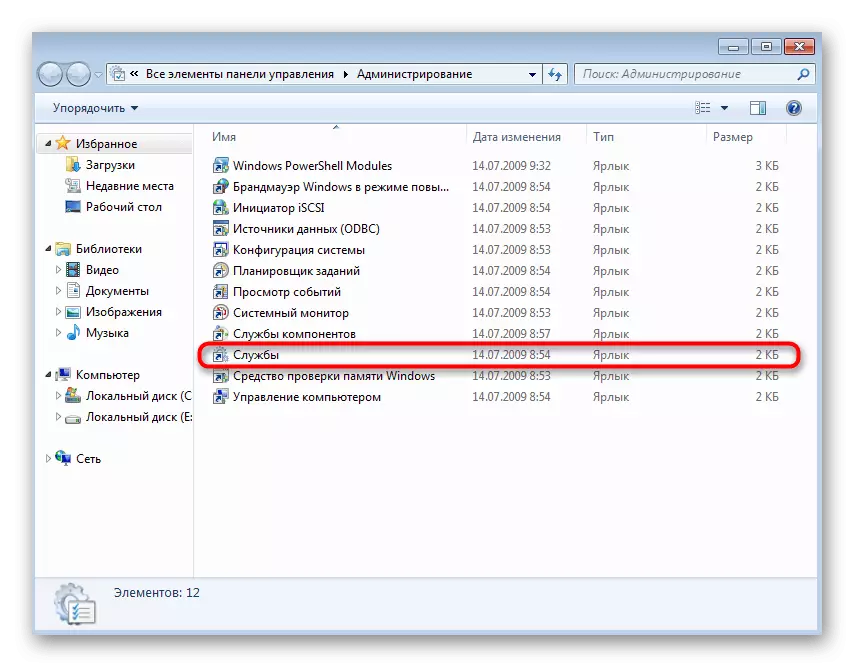




Nawr gallwch fynd â ffôn clyfar neu liniadur arall i wirio mynediad y rhwydwaith. Os yw'n dal i fod ar goll, cyfeiriwch at leoliadau addasydd y rhwydwaith trwy newid un paramedr ynddo.
- Agorwch y "panel rheoli" eto.
- Symudwch i'r adran "Rhwydwaith a Chanolfan Mynediad a Rennir".
- O'r ddewislen ar y chwith, cliciwch ar glicio'r "Gosodiadau Addasydd Newid".
- Cliciwch ar yr addasydd a grëwyd gyda'r botwm llygoden dde a mynd i'w "eiddo".
- Newidiwch i'r tab "Mynediad" a gwiriwch y blwch gwirio i "Gadewch i ddefnyddwyr rhwydwaith eraill ddefnyddio'r cysylltiad â Rhyngrwyd y cyfrifiadur hwn", yna defnyddiwch y newidiadau a gwiriwch y cysylltiad â Wi-Fi eto.
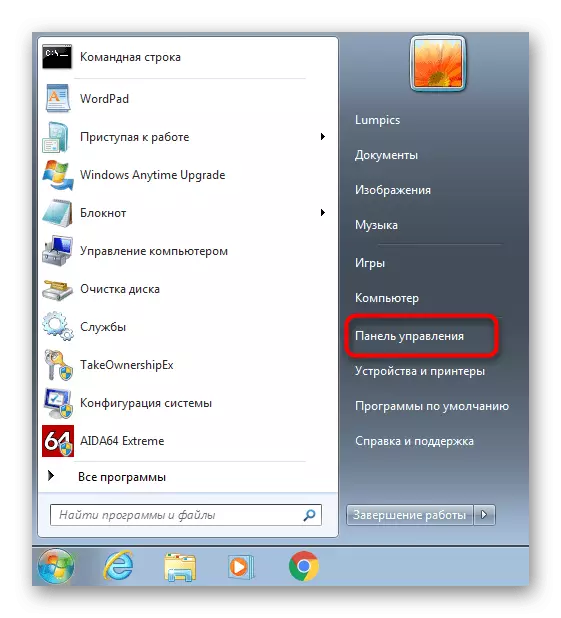
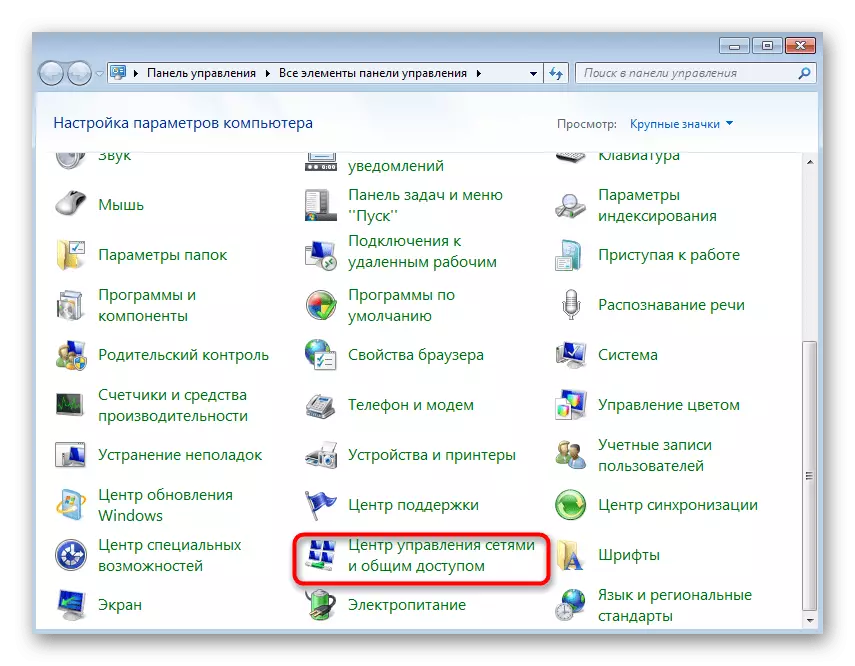


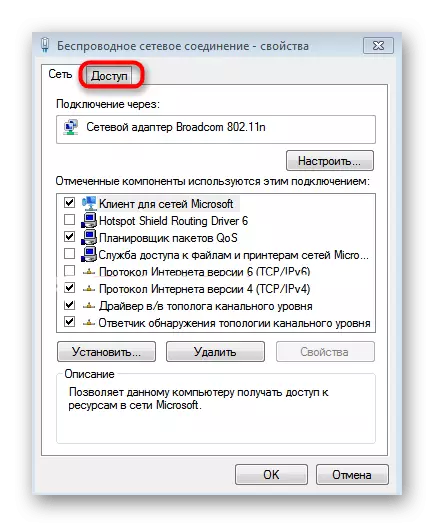
Dull 2: Rhaglenni trydydd parti
Os nad yw'r dull cyntaf am ryw reswm yn addas i chi, gellir defnyddio meddalwedd gan ddatblygwyr annibynnol fel dewis arall. Yn y rhan fwyaf o achosion, mae angen mynd i mewn i baramedrau sylfaenol y rhwydwaith yn unig ac yn ei redeg ar unwaith, yn y dyfodol yn pori'r rhestr o ddyfeisiau cysylltiedig ac yn eu rheoli ym mhob ffordd. Mae trosolwg manwl o'r holl raglenni o'r fath yn chwilio am erthygl ar wahân ar ein gwefan fel a ganlyn.
Darllenwch fwy: Rhaglenni dosbarthu Wi-Fi o liniadur a chyfrifiadur
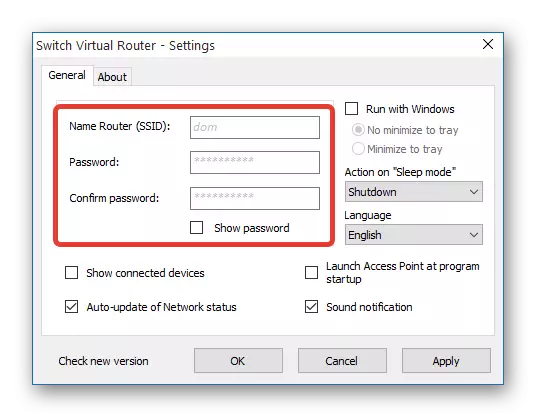
O ran cyfluniad cywir meddalwedd o'r fath, yma gallwch hefyd gysylltu â'n cyfarwyddyd, lle cymerir un o'r rhaglenni hynny fel enghraifft mewn adolygiad. Ystyrir bod y canllaw hwn yn gyffredinol, ac mewn penderfyniadau eraill, bydd yr egwyddor o weithredu yn aros yr un fath.
Darllenwch fwy: Sut i ddefnyddio rhaglen MyPublicwifi

Datrys problemau gyda gwaith Wi-Fi
Yn llwyr, byddwn yn dadansoddi'r problemau rhywiol mwyaf cyffredin sy'n gysylltiedig â dosbarthiad y rhwydwaith di-wifr o gyfrifiadur neu liniadur yn rhedeg Windows 7.
- Os, pan fyddwch yn ceisio mynd i "eiddo" y rhwydwaith a grëwyd, drwy'r fwydlen paramedr addasydd, nid yw'r ffenestr ei hun yn agor, ffoniwch y fwydlen cyd-destun drwy'r PCM, diffoddwch, ac yna ail-alluogi addasydd y rhwydwaith. Bydd hyn yn ei ddiweddaru cyfluniad ac yn eich galluogi i symud ymlaen i osod mynediad.
- Yn absenoldeb y tab "Mynediad", a drafodwyd uchod, gwiriwch y neges yn y "llinell orchymyn" a gwnewch yn siŵr bod yr addasydd rhwydwaith newydd, suddo Wi-Fi, ei greu. Yn unol â hynny, os yw yn y wladwriaeth datgysylltiedig, ni fydd yn bosibl ei ffurfweddu. Ar yr un pryd, ystyriwch fod pob llwybrydd yn cefnogi swyddogaeth o'r fath, ond gyda modemau USB efallai y bydd problemau na fyddant yn cael eu datrys oherwydd gweithrediad penodol offer rhwydwaith o'r fath.
- Mae rhai defnyddwyr yn dod ar draws gwall "Methodd â rhedeg y rhwydwaith postio. Nid yw'r grŵp neu'r adnodd yn y wladwriaeth iawn ... "Wrth fynd i mewn i orchymyn HostedNetwork Reash Wlan. Os digwyddodd hyn i chi, mae'n golygu nad yw'r gyrrwr addasydd rhwydwaith yn cefnogi'r dechnoleg hon. Fel arall, defnyddiwch feddalwedd trydydd parti. Fodd bynnag, weithiau mae yn y wladwriaeth datgysylltiedig, felly i wirio'r camau hyn:

- Trwy'r panel rheoli, agorwch reolwr y ddyfais.
- Cliciwch ar y ddewislen "View" yn y ddewislen gwympo.
- Ehangu'r uned gyda "addaswyr rhwydwaith", yn dod o hyd i "Cynhaliodd Microsoft Rhwydwaith Rhwydwaith Adapter" neu "Adapter Rhithwir o'r Rhwydwaith Gosod (Microsoft)". Cliciwch ar yr addasydd PCM hwn a dewiswch "Galluogi". Dychwelwch yn ôl i'r consol eto a cheisiwch redeg dosbarthiad Wi-Fi.